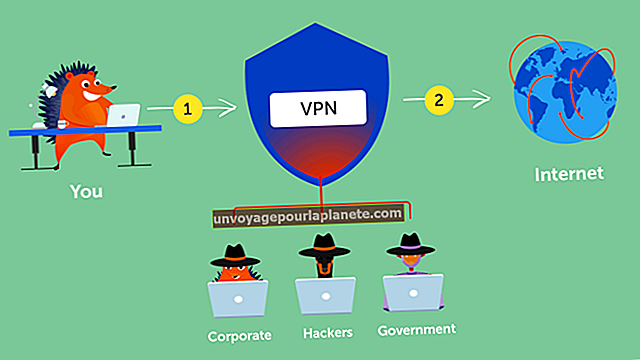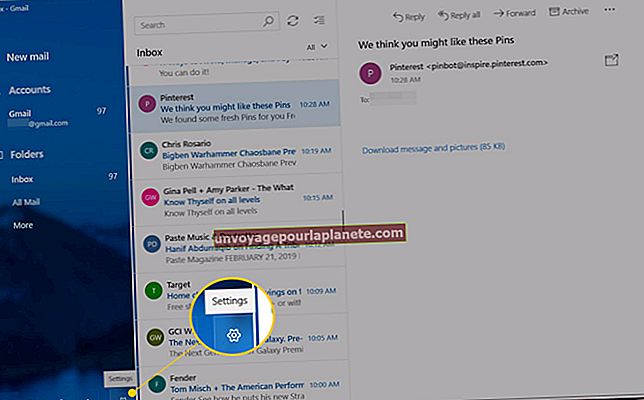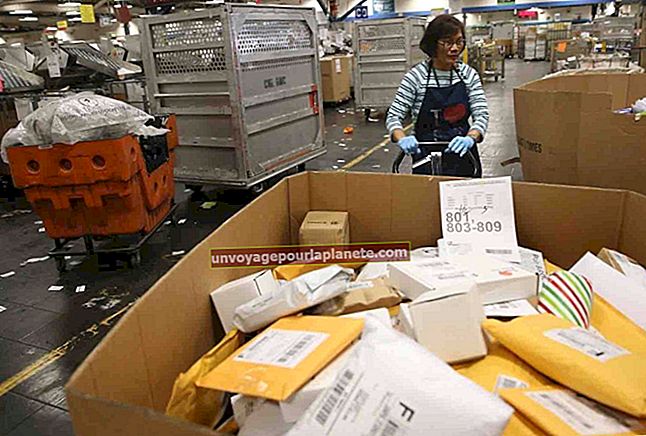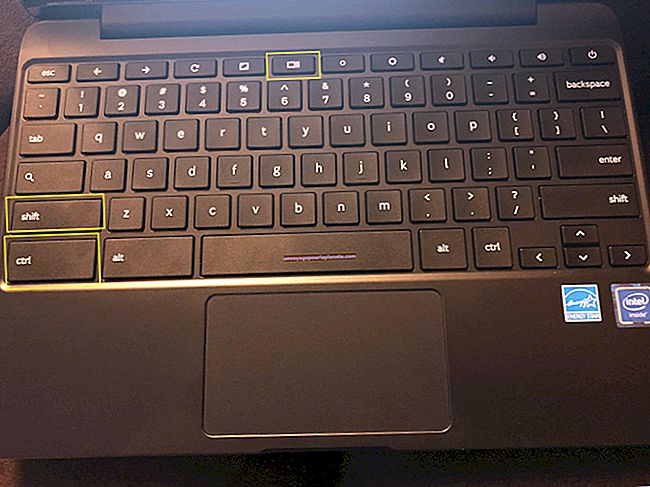কর্পোরেট সাংগঠনিক চার্ট তৈরি করতে কীভাবে এক্সেল ব্যবহার করবেন
আপনি আপনার ব্যবসায়ের জন্য কর্পোরেট সাংগঠনিক চার্ট তৈরি করতে চাইতে পারেন এমন অনেকগুলি কারণ রয়েছে। আপনার ভাড়াতে রিপোর্টিং সম্পর্কের চিত্র তুলে ধরা নতুন ভাড়ায় চালানো এবং ওয়ার্কফ্লো প্রক্রিয়াগুলি স্পষ্ট করার জন্য গুরুত্বপূর্ণ হতে পারে। মাইক্রোসফ্ট এক্সেল ব্যবহার করে, আপনি একটি সহজ এবং সোজা পদ্ধতিতে কর্পোরেট সাংগঠনিক চার্ট তৈরি করতে পারেন।
এক্সেলের স্মার্টআর্ট সরঞ্জাম সহ একটি সাংগঠনিক চার্ট তৈরি করুন
এক্সেলে, আপনি ব্যবহার করুন স্মার্ট শিল্প একটি সাংগঠনিক চার্ট বিন্যাস সহ একটি গ্রাফিক তৈরি করতে।
- আপনার এক্সেল ডকুমেন্টটি খুলুন।
- নির্বাচন করুন .োকান উপরের বার থেকে বিকল্প এবং চয়ন করুন স্মার্ট শিল্প.
- স্মার্টআর্ট উইন্ডোতে, নির্বাচন করুন হায়ারার্কি বিকল্প.
- আপনার সাংগঠনিক চার্টের জন্য আপনি যে ফর্ম্যাটটি চান তা নির্বাচন করুন এবং ক্লিক করুন ঠিক আছে.
আপনার সাংগঠনিক চার্ট টেম্পলেটটি আপনাকে সম্পাদনা করার জন্য আপনার এক্সেল নথিতে সন্নিবেশ করা হয়েছে।
এক্সেলে আপনার সাংগঠনিক চার্ট সম্পাদনা করা
আপনার কোম্পানির নির্দিষ্ট সাংগঠনিক মেকআপে কাস্টমাইজ করতে সাংগঠনিক চার্টটি সম্পাদনা করুন। আপনার সংস্থার প্রকৃত ভূমিকার সাথে চার্ট সম্পাদনা করতে, সরাসরি পাঠ্য সম্পাদনা করতে চার্টের প্রতিটি বাক্সে স্বতন্ত্রভাবে ক্লিক করুন বা পাঠ্যকে অপ্রত্যক্ষভাবে সম্পাদনা করতে বাম পাশের পাঠ্য উইন্ডোটি ব্যবহার করুন। আপনার কাছে ইতিমধ্যে আপনার সংস্থার ভূমিকার একটি তালিকা থাকলে এই সরঞ্জামটি বিশেষভাবে কার্যকর কারণ আপনি পাঠ্য উইন্ডোতে তালিকাটি অনুলিপি করে আটকে দিতে পারেন এবং ভূমিকাগুলি আপনার জন্য সাংগঠনিক চার্ট পূরণ করে।
তবে, আপনি যদি আপনার সমস্ত কোম্পানির ভূমিকা টেক্সট উইন্ডোতে অনুলিপি করতে চান তবে সেগুলি স্বয়ংক্রিয়ভাবে একই শ্রেণিবিন্যাস স্তরে সজ্জিত হয়, তাই আপনাকে চার্টের মাধ্যমে বা টি \ পাঠ্য উইন্ডোটি চাপ দিয়ে ম্যানুয়ালি তাদের অবস্থান সম্পাদনা করতে হবে ট্যাব মই নীচে ভূমিকা ঠেলাঠেলি।
যদি কোনও কারণে আপনি পাঠ্য উইন্ডোটি না দেখেন তবে এটি নির্বাচন করতে আপনার সাংগঠনিক চার্টটি ক্লিক করুন এবং এই প্যানেলটি বের করার জন্য চার্টের বাম দিকে তীরটি ক্লিক করুন। স্মার্টআর্ট হায়ারার্কি নির্বাচনের কয়েকটি লেআউট আপনাকে এই পাঠ্য উইন্ডো থেকে ভূমিকা সম্পাদনা করতে এবং যোগ করতে দেয় না, তাই আপনি যদি এই বিন্যাসগুলির মধ্যে একটি চয়ন করেন তবে এই উইন্ডোটি উপস্থিত হবে না।
আপনার সাংগঠনিক চার্টে ভূমিকা যুক্ত করা
সাংগঠনিক চার্টে একটি নতুন শিরোনাম বাক্স যুক্ত করতে, এই পদক্ষেপগুলি অনুসরণ করুন:
- আপনার সাংগঠনিক চার্টটি স্মার্টআর্ট গ্রাফিক নির্বাচন করুন।
- সারি বা স্তরক্রমের শিরোনাম সহ একটি বাক্সে ক্লিক করুন যেখানে আপনি নতুন ভূমিকা inোকাতে চান।
- অধীনে স্মার্ট শিল্প সরঞ্জাম মেনু, যান ডিজাইন এবং নির্বাচন করুন আকার যুক্ত করুন.
- একই সারিতে নতুন ভূমিকা সন্নিবেশ করতে ক্লিক করুন পরে শেপ যুক্ত করুন বা এর আগে আকার যুক্ত করুন আপনি যেটিকে নির্বাচন করেছেন তার আগে বা পরে একটি নতুন ভূমিকা যুক্ত করতে।
- বর্তমানে নির্বাচিত ভূমিকার উপরে বা নীচে নতুন ভূমিকা সন্নিবেশ করতে ক্লিক করুন উপরে আকার যুক্ত করুন বা নীচে শেপ যুক্ত করুন। যদি আপনি আপনার বর্তমান সারিটির উপরে একটি বাক্স সন্নিবেশ করতে চান, এটি বর্তমান সারিতে থাকা নতুন বাক্সটি রেখে, এই সারিটির সমস্ত কিছুকে এক সারি নীচে ঠেলে দেয়।
- আপনি এর থেকে ভূমিকাও যোগ করতে পারেন টেক্সট সম্পাদক আপনার সংস্থার স্তরের নিকটতম ভূমিকার নামটি ক্লিক করে উইন্ডোটি যেখানে আপনি নিজের নতুন ভূমিকা যুক্ত করতে চান এবং চাপছেন প্রবেশ করান.
- ভূমিকার নাম লিখুন এবং টিপুন প্রবেশ করান আবার শেষ।
আপনার সাংগঠনিক চার্ট আরও পরিবর্তন
যে কোনও ভূমিকা ঘুরিয়ে আনতে, ভূমিকাটি নির্বাচন করুন এবং এটিকে চার্টের বিন্যাসের চারদিকে টেনে আনুন। আপনি যদি একটি ছোট পরিবর্তন করতে চান তবে চেপে ধরুন নিয়ন্ত্রণ আপনি সরানো এবং ব্যবহার করতে চান ভূমিকা নির্বাচন করার সময় তীর চিহ্ন সেই অনুযায়ী ভূমিকাটির বাক্সটি সামঞ্জস্য করতে। সাংগঠনিক চার্ট থেকে একটি বর্তমান শিরোনাম বাক্স মুছতে, ধরে রাখুন নিয়ন্ত্রণ এবং আপনি মুছে ফেলতে চান এমন ভূমিকাটির বাক্সটি নির্বাচন করুন এবং তারপরে ক্লিক করুন মুছে ফেলা.
আপনি যদি আপনার সাংগঠনিক চার্টের রঙ পরিবর্তন করতে চান তবে আপনি গ্রাফিক নির্বাচন করে এটিতে ফিরে যেতে পারেন ডিজাইন স্মার্টআর্ট সরঞ্জামদণ্ডের বিভাগ এবং নির্বাচন করা রঙ পরিবর্তন করুন। আপনি নির্বাচন করে সাংগঠনিক চার্টের ডিজাইনের স্টাইলও পরিবর্তন করতে পারেন স্মার্টআর্ট স্টাইলস একই থেকে বিকল্প ডিজাইন অধ্যায়. সেখান থেকে আপনি ভিজ্যুয়াল উপাদানগুলি থেকে চয়ন করতে পারেন যেমন আপনার চার্টে ত্রিমাত্রিক উপাদান যুক্ত করা।